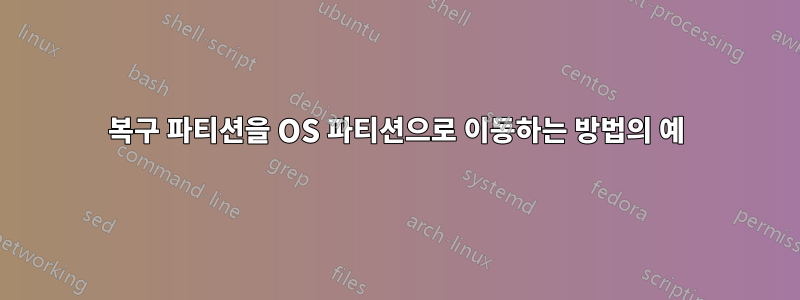
Windows 10으로 업그레이드했고 디스크에 450Mb 복구 파티션이 생성되었습니다. 시스템 파티션을 확장하고 싶지만 복구 파티션이 방해가 됩니다.
타사 소프트웨어를 설치하지 않고 복구 파티션을 디스크 볼륨 끝으로 어떻게 이동할 수 있습니까?
답변1
MS의 문서에 따르면,캡처 및 적용 창 시스템 및 복구 파티션, 복구 파티션을 캡처하여 새 파티션에 적용할 수 있습니다. Windows 10 PC에서 작동하도록 만들었습니다.
경고 1: 다음 명령을 실행하기 전에 해당 명령의 기능을 알아야 합니다. 위의 링크와 MS 설명서를 확인하세요.디스크파트,디즘그리고시약c.
경고 2: 명령을 실행하기 전에 디스크 번호, 파티션 번호 및 볼륨 문자를 주의 깊게 확인하십시오.
diskpart현재 복구 파티션을 찾고O여기에 드라이버 문자(예: ) 를 할당하는 데 사용됩니다 .
DISKPART> list disk
DISKPART> select disk <the-number-of-disk-where-current-recovery-partition-locate>
DISKPART> list partition
DISKPART> select partition <the-number-of-current-recovery-partition>
DISKPART> assign letter=O
- 현재 복구 파티션에서 이미지 파일을 만듭니다.
Dism /Capture-Image /ImageFile:C:\recovery-partition.wim /CaptureDir:O:\ /Name:"Recovery"
- 생성된 이미지 파일을
N새 복구 파티션이 될 다른 파티션(예: )에 적용합니다.
Dism /Apply-Image /ImageFile:C:\recovery-partition.wim /Index:1 /ApplyDir:N:\
- 복구 도구의 위치를 등록합니다.
reagentc /disable
reagentc /setreimage /path N:\Recovery\WindowsRE
reagentc /enable
diskpart복구 파티션을 숨기려면 다음을 사용하십시오 .- UEFI의 경우:
DISKPART> select volume N DISKPART> set id="de94bba4-06d1-4d40-a16a-bfd50179d6ac" DISKPART> gpt attributes=0x8000000000000001 DISKPART> remove- BIOS의 경우:
DISKPART> select volume N DISKPART> set id=27 DISKPART> remove- 컴퓨터를 재부팅하면 이제 새 복구 파티션이 작동할 것입니다.
- (선택 사항) 이전 복구 파티션을 삭제합니다.
DISKPART> select volume O
DISKPART> delete partition override
- (선택 사항) 복구 파티션이 작동하는지 확인합니다.
- 현재 상태를 표시합니다.
reagentc /info - 다음에 시스템이 시작될 때 Windows RE가 자동으로 시작되도록 지정합니다.
reagentc /boottore - 컴퓨터를 재부팅하고 Windows RE에서 작업을 수행합니다(예: CMD를 입력하고 일부 도구 실행).
- 현재 상태를 표시합니다.
답변2
알아요VainMain의 답변위에서부터 수행하는 것이 더 조심스럽고 철저할 수 있지만 다음과 같이 간단히 수행하여 해당 부분을 성공적으로 이동할 수 있었습니다.
- Windows 10의 경우:
reagentc /disable - Linux 부팅 CD에서: 필요에 따라 인접 파티션을 조정하고 복구 파티션을 이동합니다.
- 윈도우 10에서
reagentc /enable
복구 환경이 자동으로 재발견되었으며 모든 복구 옵션(재설정/시스템 이미지 복원 등)을 사용하여 WinRE가 제대로 부팅되었습니다. C: 파티션이 1개밖에 없었고, 특수 파티션/이중 부팅/다중 복구 파티션/미친 BCDEDIT 설정이 없었기 때문에 도움이 되었습니다. 확인하기 위해 사전에 VM 내부에서 테스트했습니다. 라이브 실행 후 아무런 문제가 없었습니다.
제 기억이 맞다면 첫 번째 단계(reangetc를 통해 비활성화)를 건너뛰면 복구 환경이 잘못 구성되고 제대로 재부팅할 수 없으며 쉽게 수정되지 않게 됩니다.
답변3
복구 파티션을 OS 파티션으로 이동하는 방법의 예
diskpart
DISKPART> list volume
Volume ### Ltr Label Fs Type Size Status Info
---------- --- ----------- ----- ---------- ------- --------- --------
Volume 0 System Rese NTFS Partition 500 MB Healthy System
Volume 1 C Windows11 NTFS Partition 58 GB Healthy Boot
Volume 2 NTFS Partition 617 MB Healthy Hidden
DISKPART> select volume 2
DISKPART> assign letter=F
DISKPART> list volume
Volume ### Ltr Label Fs Type Size Status Info
---------- --- ----------- ----- ---------- ------- --------- --------
Volume 0 System Rese NTFS Partition 500 MB Healthy System
Volume 1 C Windows11 NTFS Partition 58 GB Healthy Boot
Volume 2 F NTFS Partition 617 MB Healthy Hidden
DISKPART> exit
xcopy F:\Recovery C:\Recovery /E /H /I
ReAgentc /info
Windows Recovery Environment (Windows RE) and system reset configuration
Information:
Windows RE status: Enabled
Windows RE location: \\?\GLOBALROOT\device\harddisk2\partition3\Recovery\WindowsRE
Boot Configuration Data (BCD) identifier: b4c3cf2d-1282-11ed-b4c8-b90a37105c4b
Recovery image location:
Recovery image index: 0
Custom image location:
Custom image index: 0
ReAgentc /disable
ReAgentc /setreimage /path C:\Recovery\WindowsRE /target C:\Windows
ReAgentc /enable
ReAgentc /info
Windows Recovery Environment (Windows RE) and system reset configuration
Information:
Windows RE status: Enabled
Windows RE location: \\?\GLOBALROOT\device\harddisk2\partition2\Recovery\WindowsRE
Boot Configuration Data (BCD) identifier: b4c3cf2f-1282-11ed-b4c8-b90a37105c4b
Recovery image location:
Recovery image index: 0
Custom image location:
Custom image index: 0
참고: "partition3"이 "partition2"로 변경되었는지 확인하세요.
복구 파티션 삭제
diskpart
DISKPART> list volume
Volume ### Ltr Label Fs Type Size Status Info
---------- --- ----------- ----- ---------- ------- --------- --------
Volume 0 System Rese NTFS Partition 500 MB Healthy System
Volume 1 C Windows11 NTFS Partition 58 GB Healthy Boot
Volume 2 F NTFS Partition 617 MB Healthy Hidden
DISKPART> select volume 2
DISKPART> detail partition
Partition 3
Type : 27
Hidden: No
Active: No
Offset in Bytes: 83763396608
Volume ### Ltr Label Fs Type Size Status Info
---------- --- ----------- ----- ---------- ------- --------- --------
* Volume 2 F NTFS Partition 617 MB Healthy Hidden
DISKPART> delete partition override
DISKPART> exit
답변4
VainMan의 답변과 haridsv의 의견에 추가한 내용과 같습니다(아직 직접 댓글을 달 수는 없습니다).
나는 같은 문제가 있었다. 명령줄에서 DISKPART> remove실행하는 대신 . mountvol N: /d이미 파티션을 제거한 경우 먼저 새 복구 파티션에 드라이브 문자를 다시 할당하십시오 assign letter=N(일반적으로 reagentc /info이제 올바른 상태가 다시 표시되어야 하며, 그렇지 않으면 VainMans 지침의 4단계를 반복하십시오).


